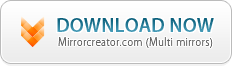Rabu, 25 Juli 2012
Sound Normalizer v3.95 Portable
00.05
No comments
Sound Normalizer v3.95 Portable
The batch Mp3 Normalizer, FLAC Normalizer, Wav normalizer - Sound Normalizer improves, regains and reduce a quality and a file size of Mp3, FLAC and Wav (PCM 8, 16, 24, 32 bits, DSP, GSM, IMA ADPCM, MS ADPCM, AC3, MP3, MP2, OGG, A-LAW, u-LAW) files.
This quality is reached by the test and normalization of the volume level of Mp3, FLAC and Wav files.
This quality is reached by the test and normalization of the volume level of Mp3, FLAC and Wav files.
Minggu, 17 Juni 2012
cara membuat blog dengan domain sendiri
22.05
No comments
cara membuat blog dengan domain sendiri......


• 216.239.32.21
• 216.239.34.21
• 216.239.36.21
• 216.239.38.21
oke lagsung aja ini dia
pertama Silahkan menuju ke sini dan klik tombol atau link register untuk mendaftar diri
anda.
Anda akan dibawa menuju form pendaftaran online, di mana anda harus mengisi data data tentang diri
(nama, alamat rumah, nomor telephone, alamat email dan lain lain). Isikan dengan benar sesuai dengan
data yang ada pada kartu identitas. Pada bagian Work Information, jika anda mendaftarkan diri sebagai
personal atau perorangan, bisa diisikan nama lengkap anda pada Organization Name dan pilih
“LAINNYA” pada Organization Type.
Setelah semua data dimasukkan, silahkan klik tombol Register yang ada di bawah form pendaftaran.
PANDI akan mengirimkan email konfirmasi berisikan link aktifasi yang harus di-klik untuk
mengaktifkan account anda.
Selamat Anda telah terdaftar di PANDI!!
kedua Silahkan menuju ke http://www.everydns.net.
Catat 4 line nameservers yang nantinya akan berguna pada saat pendaftaran domain di PANDI. Empat
line nameservers tersebut adalah:
ns1.everydns.net
ns2.everydns.net
ns3.everydns.net
ns4.everydns.net
Silahkan kembali menuju ke https://register.pandi.or.id, masukkan username, password serta huruf dan
angka yang tertera di image confirmation.
Anda akan dibawa ke halaman baru untuk melakukan check ketersediaan nama domain yang ingin
didaftarkan
Masukkan nama domain, pilih WEB.ID pada dropdown menu dan klik Check
Jika domain yang anda daftarkan masih tersedia (belum didaftarkan orang lain), maka anda akan
mendapatkan tampilan konfirmasi ketersediaan seperti yang ada di bawah ini.
Sekaranng isikan data data tentang domain yang ingin anda daftarkan, jika ingin mendaftarkan domain
tersebut untuk jangka waktu 2 tahun silahkan ganti Registration Period menjadi 2 Year Domain
WEB.ID
Anda tidak perlu mengganti data yang ada di Contact Profile karena bagian ini akan secara otomatis
terisi dengan data NIC Handle milik anda. Contoh gambar di bawah adalah NIC Handle milik penulis.Proses
selanjutnya adalah upload file document (scan KTP atau SIM) sebagai pelengkap verifikasi
kepemilikan domain
kepemilikan domain
Di sini anda harus mengirimkan (upload) file dokumen pelengkap sebagai verifikasi kepemilikan
domain dan karena domain yang baru saja anda daftarkan adalah domain WEB.ID, maka anda cukup
mengirimkan file scan Kartu Tanda Penduduk (KTP) atau file scan Surat Ijin Mengemudi (SIM) yang
masih berlaku. File dalam format JPG atau GIF dan ukuran maksimal yang diperbolehkan adalah 256
Kilobytes.
Kembali ke halaman depan control panel anda di PANDI dan
pilih dan klik Fitur Upload Dokumen Pelengkap

Klik tombol search, sebuah jendela baru akan terbuka untuk menampilkan nama domain yang
ingin anda lengkapi dokumennya.
Pilih Dokument Type yang ingin anda upload (SIM atau KTP)
Masukkan Dokumen Name, isikan sesuai keinginan anda, pastikan dengan nama yang mudah
diingat agar nanti mempermudah proses pencarian
diingat agar nanti mempermudah proses pencarian
Browse lokasi anda menyimpan file dokumen tersebut di dalam media penyimpanan komputer
anda
anda
Klik tombol Submit untuk mengirimkan file dokumen ke PANDI
Setelah proses selesai Login ke account Dashboard BLOGSPOT anda dan pilih menu “Setting” pada Blog yang ingin anda

Pilih “Publishing” dan kemudian klik pada “Custom Domain”
Klik “ Switch To Advanced Settings”
Masukkan nama domain yang anda buat tadi pada kolom input yang tersedia
lalu klik SAVE...
setelah itu Login ke account EVERYDNS anda di http://www.everydns.net
Masukkan nama domain WEB.ID anda dan klik tombol
“basic”
Masukkan nama domain WEB.ID anda dan klik tombol
“basic”
Check pada list Primary Domains, akan anda temukan nama
domain WEB.ID yang baru saja anda tambahkan. Klik Pada
Nama Domain tersebut untuk mulai melakukan setting DNS.
domain WEB.ID yang baru saja anda tambahkan. Klik Pada
Nama Domain tersebut untuk mulai melakukan setting DNS.
ADD CNAME RECORDS
1. Masukkan www pada Fully Qualified
Domain Name
2. Pilih CNAME pada Record Type
3. Masukkan ghs.google.com pada Record
Value
4. Klik Add Record
Domain Name
2. Pilih CNAME pada Record Type
3. Masukkan ghs.google.com pada Record
Value
4. Klik Add Record
ADD A RECORDS
A records adalah alamat (IP Address) untuk me-redirect pengunjung yang mengakses blog anda tanpa
mengetikkan www di depan nama domainnya (naked domain). Silahkan catat 4 line IP Address A
Records yang akan anda butuhkan:
mengetikkan www di depan nama domainnya (naked domain). Silahkan catat 4 line IP Address A
Records yang akan anda butuhkan:
• 216.239.32.21
• 216.239.34.21
• 216.239.36.21
• 216.239.38.21
1. Masukkan nama domain anda pada Fully
Qualified Domain Name (tanpa www)
2. Pilih A pada Record Type
3. Masukkan IP Address pada Record Value
4. Field If MX Record, MX Value – tidak perlu
diisi.
5. Klik Add Record
6. Lakukan langkah 1 sampai 5 untuk IP Address
yang lain. Pastikan anda memasukkan IP
Addressnya dengan benar
Qualified Domain Name (tanpa www)
2. Pilih A pada Record Type
3. Masukkan IP Address pada Record Value
4. Field If MX Record, MX Value – tidak perlu
diisi.
5. Klik Add Record
6. Lakukan langkah 1 sampai 5 untuk IP Address
yang lain. Pastikan anda memasukkan IP
Addressnya dengan benar
OK Seluruh Records telah tercatat.
Yang perlu anda lakukan sekarang
adalah MENUNGGU DNS domain
WEB.ID milik anda terupdate di
Internet (maximal 48 jam).
Yang perlu anda lakukan sekarang
adalah MENUNGGU DNS domain
WEB.ID milik anda terupdate di
Internet (maximal 48 jam).
Minggu, 03 Juni 2012
shortcut EXCEL
23.14
No comments
Di bawah ini adalah daftar semua tombol pintas utama dalam Microsoft Excel.
Shortcut Keys dan Deskripsinya
F2 = Edit sel yang dipilih.
F5 = Goto sel tertentu. Sebagai contoh, C6.
F7 = Spell check teks yang dipilih dan / atau dokumen.
F11 = Buat bagan.
Ctrl + Shift +; = Masukkan waktu saat ini.
Ctrl +; = Masukkan tanggal hari ini.
Alt + Shift + F1 = Sisipkan New Worksheet.
Shift + F3 = Open the Excel formula window.
Shift + F5 = Bring up kotak pencarian.
Ctrl + A = Memilih semua isi worksheet.
Ctrl + B = Bold seleksi disorot.
Ctrl + I = Italic seleksi disorot.
Ctrl + K = Insert link.
Ctrl + U = Underline seleksi disorot.
Ctrl + 5 = Coret seleksi disorot.
Ctrl + P = Bawa ke kotak dialog print untuk memulai mencetak.
Ctrl + Z = Undo aksi terakhir.
Ctrl + F9 = Minimize jendela aktif.
Ctrl + F10 = Memaksimalkan jendela yang sedang dipilih.
Ctrl + F6 = Beralih di antara membuka workbook / jendela.
Ctrl + Page up = Pindahkan antara lembar kerja Excel dalam dokumen Excel yang sama.
Ctrl + Page down = Pindahkan antara lembar kerja Excel dalam dokumen Excel yang sama.
Ctrl + Tab = Pindah antara Dua atau lebih membuka file Excel.
Alt + ‘=’ = Membuat rumus untuk jumlah semua sel di atas
Ctrl + ‘ =Masukkan nilai di atas ke dalam sel sel yang dipilih.
Ctrl + Shift +! = Format nomor dalam format koma.
Ctrl + Shift + $ = Format angka dalam format mata uang.
Ctrl + Shift + # = Format nomor dalam format tanggal.
Ctrl + Shift +% = Format angka dalam format persentase.
Ctrl + Shift + ^ = Format angka dalam format ilmiah.
Ctrl + Shift + @ = Format angka dalam format waktu.
Ctrl + Arrow key = Pindah ke bagian berikut teks.
Ctrl + Space = Pilih seluruh kolom.
Shift + Space = Pilih seluruh baris.
Shortcut Keys dan Deskripsinya
F2 = Edit sel yang dipilih.
F5 = Goto sel tertentu. Sebagai contoh, C6.
F7 = Spell check teks yang dipilih dan / atau dokumen.
F11 = Buat bagan.
Ctrl + Shift +; = Masukkan waktu saat ini.
Ctrl +; = Masukkan tanggal hari ini.
Alt + Shift + F1 = Sisipkan New Worksheet.
Shift + F3 = Open the Excel formula window.
Shift + F5 = Bring up kotak pencarian.
Ctrl + A = Memilih semua isi worksheet.
Ctrl + B = Bold seleksi disorot.
Ctrl + I = Italic seleksi disorot.
Ctrl + K = Insert link.
Ctrl + U = Underline seleksi disorot.
Ctrl + 5 = Coret seleksi disorot.
Ctrl + P = Bawa ke kotak dialog print untuk memulai mencetak.
Ctrl + Z = Undo aksi terakhir.
Ctrl + F9 = Minimize jendela aktif.
Ctrl + F10 = Memaksimalkan jendela yang sedang dipilih.
Ctrl + F6 = Beralih di antara membuka workbook / jendela.
Ctrl + Page up = Pindahkan antara lembar kerja Excel dalam dokumen Excel yang sama.
Ctrl + Page down = Pindahkan antara lembar kerja Excel dalam dokumen Excel yang sama.
Ctrl + Tab = Pindah antara Dua atau lebih membuka file Excel.
Alt + ‘=’ = Membuat rumus untuk jumlah semua sel di atas
Ctrl + ‘ =Masukkan nilai di atas ke dalam sel sel yang dipilih.
Ctrl + Shift +! = Format nomor dalam format koma.
Ctrl + Shift + $ = Format angka dalam format mata uang.
Ctrl + Shift + # = Format nomor dalam format tanggal.
Ctrl + Shift +% = Format angka dalam format persentase.
Ctrl + Shift + ^ = Format angka dalam format ilmiah.
Ctrl + Shift + @ = Format angka dalam format waktu.
Ctrl + Arrow key = Pindah ke bagian berikut teks.
Ctrl + Space = Pilih seluruh kolom.
Shift + Space = Pilih seluruh baris.
kumpulan shortcut
23.13
No comments
Apabila Anda sering mengetik menggunakan Microsoft Word, anda pasti
sering menggunakan tombol-tombol pintas (shortcut) seperti CTRL+C (untuk
meng-copy teks), CTRL+S (untuk menyimpan dokumen) atau yang lain.
Tombol-tombol shortcut tersebut sangat membantu karena lebih praktis dan
cepat, jadi tidak perlu lagi susah-susah meng-klik menu yang notabene
membuang waktu dan membosankan. Dalam tulisan ini akan dilampirkan
tombol-tombol shortcut beserta penjelasannya.
Daftar tombol shorcut yang dijelaskan pada tulisan ini diambil dari dokumentasi Microsoft Word 2003, jadi bagi anda yang menggunakan versi Word di bawah versi 2003, kemungkinan akan menemukan beberapa shorcut yang tidak berfungsi sebagaimana yang dijelaskan. Namun tidak perlu kecewa, karena kebanyakan shorcut-shorcut yang dijelaskan di tulisan ini berlaku di semua versi Microsoft Word. Nah, semoga tulisan ini bisa bermanfaat dan selamat mencoba.
Di bawah ini kumpulan shortcut yang dapat Anda gunakan, yang dibagi menjadi beberapa kelompok, yaitu :
1. Berhubungan Dengan Dokumen dan Jendela dokumen/window
Daftar tombol shorcut yang dijelaskan pada tulisan ini diambil dari dokumentasi Microsoft Word 2003, jadi bagi anda yang menggunakan versi Word di bawah versi 2003, kemungkinan akan menemukan beberapa shorcut yang tidak berfungsi sebagaimana yang dijelaskan. Namun tidak perlu kecewa, karena kebanyakan shorcut-shorcut yang dijelaskan di tulisan ini berlaku di semua versi Microsoft Word. Nah, semoga tulisan ini bisa bermanfaat dan selamat mencoba.
Di bawah ini kumpulan shortcut yang dapat Anda gunakan, yang dibagi menjadi beberapa kelompok, yaitu :
1. Berhubungan Dengan Dokumen dan Jendela dokumen/window
- CTRL+N Membuat dokumen baru
- CTRL+O Membuka dokumen.
- CTRL+S Menyimpan dokumen yang sedang dibuka/diedit
- CTRL+W Menutup dokumen. Jika dokumen belum disimpan, akan muncul kotak dialog yang menanyakan apakah dokumen ingin disimpan atau tidak.
- CTRL+ALT+S Membagi (split) jendela dokumen menjadi dua bagian. Setelah mengetik CTRL+ALT+ S, klik pada posisi yang diinginkan.
- SHIFT+ALT+C Menutup kembali jendela dokumen yang telah dibagi dua bagian / displit (CTRL+ALT+ S)
- CTRL+ALT+P Mengubah tampilan dokumen menjadi tampilan Print Layout. Lihat menu View
- CTRL+ALT+O Mengubah tampilan dokumen menjadi tampilan outline. Lihat menu View
- CTRL+ALT+N Mengubah tampilan dokumen menjadi tampilan Normal. Lihat menu View
- ALT+R Mengubah tampilan dokumen menjadi tampilan Reading. Lihat menu View
- CTRL+F Mencari teks atau objek spesial lainnya dalam dokumen
- ALT+CTRL+Y Melanjutkan pencarian CTRL+F setelah kotak dialog pencarian ditutup
- CTRL+H Mencari teks tertentu di dalam dokumen kemudian menimpanya/menggantinya dengan teks lain
- CTRL+G Cara singkat untuk menuju ke suatu halaman, bookmark, footnote, tabel, komentar (comment), gambar,atau ke lokasi tertentu lainnya.
- ALT+CTRL+Z Pindah ke dokumen lain, atau ke bagian lain dalam dokumen, atau antar dokumen dengan email yang diedit di MS Word.
- Tombol arah/panah:
- ← ↑ → ↓ Menggerakkan kursor sesuai arah tanda panah
- PAGE UP atau PAGE DOWN Pindah ke atas batas atau ke bawah batas halaman yang ditampilkan di monitor
- ALT+CTRL+PAGE UP Pindah ke awal tampilan di monitor
- ALT+CTRL+PAGE DOWN Pindah ke akhir tampilan di monitor
- CTRL+HOME Pindah ke awal dokumen
- CTRL+END Pindah ke akhir dokumen
- HOME Pindah ke awal baris
- END Pindah ke akhir baris
- Berhubungan Dengan Cetak/Print dan Print Preview
- CTRL+P Cetak dokumen (membuka kotak dialog Print)
- ALT+CTRL+I
- Atau
- CTRL+F2 Pindah ke tampilan print preview atau sebaliknya ke tampilan standar
- Tombol arah / panah:
- ← ↑ → ↓ Pindah ke halaman tertentu sesuai arah panah dalam tampilan print preview
- PAGE UP atau PAGE DOWN Pindah ke halaman sebelumnya atau sesudahnya dalam tampilan print preview
- CTRL+HOME Pindah ke halaman pertama dalam tampilan print preview
- CTRL+END Pindah ke halaman terakhir dalam tampilan print preview
- Berhubungan Dengan Footnote dan Endnote
- ALT+CTRL+F Menambahkan footnote
- ALT+CTRL+D Menambahkan endnote
- Berhubungan Dengan delete, copy dan move
- BACKSPACE Menghapus satu karakter ke kiri
- CTRL+BACKSPACE Menghapus satu kata ke kiri
- DELETE Menghapus satu karakter ke kanan
- CTRL+DELETE Menghapus satu kata ke kanan
- CTRL+X Cut : Mengambil teks/gambar
- CTRL+C Copy: menduplikat teks/gambar
- CTRL+C, C Memunculkan daftar teks yang telah di-copy atau di-cut
- F2 Memindahkan teks atau gambar. Caranya: pilih dulu (sorot) teks yg akan dipindahkan, lalu tekan F2, lalu klik pada posisi dimana teks tersebut akan dipindahkan, lalu tekan ENTER.
- CTRL+V Paste: menyisipkan teks/gambar yang telah di-cut atau di-copy.
- CTRL+F9 Membuat sebuah field
- SHIFT+ENTER Membuat baris baru
- CTRL+ENTER Membuat halaman baru
- CTRL+SHIFT+ENTER Membuat bagian dokumen baru. Bagian yang baru ini bukan lanjutan dari halaman sebelumnya, jadi nomor halamannya bisa dimulai dari yang baru, atau orientasi halamannya (portrait/landscape) bisa beda.
- CTRL+SHIFT+SPACEBAR Membuat spasi yang tidak bisa dipisahkan. Maksudnya seolah-olah dua kata yang berada di antara spasi tersebut tetap berada dalam satu baris.
- ALT+CTRL+C Simbol Copyright ( © )
- ALT+CTRL+R Simbol Registered Trademark ( ® )
- ALT+CTRL+T Simbol Trademark ( ™ )
- “kode simbol”, ALT+X Memasukkan simbol tertentu. Caranya: tulis dulu kode simbolnya, lalu tekan ALT+X. Daftar simbol dan kodenya dapat anda lihat pada menu “Insert”, “Symbol…”, lalu pilih tab Symbol. Contoh : untuk menulis simbol ∑ , ketik 2211 lalu tekan ALT+X. Kode simbol berupa kode Unicode (Hexadesimal).
- ALT+”kode simbol” Memasukkan simbol tertentu sesuai dengan kode simbolnya (desimal ANSI). Kode simbolnya berupa angka-angka yang harus diketikkan melalui Keypad Numeric. Daftar simbol dan kodenya dapat anda lihat pada menu “Insert”, “Symbol…”, lalu pilih tab Symbol.
- SHIFT+”tombol panah”
- Atau
- SHIFT+”klik mouse” Menyorot teks. Caranya: tekan tombol SHIFT (jangan dulu dilepas) lalu tekan tombol tanda panah atau klik di tempat yang diinginkan.
- CTRL+”sorot yang lain” Menyorot teks terpisah. Caranya: setelah menyorot sebuah teks, anda bisa juga menyorot teks lain yang bukan lanjutan dari teks tersebut dengan menekan tombol CTRL.
- F8 Menghidupkan mode penyorotan, yaitu menyorot teks tanpa menggunakan tombol SHIFT. Caranya: tekan F8 satu kali, lalu tekan tombol panah ke arah yang anda inginkan. Untuk mengakhiri mode penyorotan, tekan ESC. Jika anda tekan F8 dua kali, secara otomatis akan menyorot satu kata, jika tekan F8 tiga kali akan menyorot satu kalimat, dan seterusnya. Untuk mengurangi ukuran penyorotan, tekan SHIFT+F8. Jangan lupa menekan ESC untuk mengakhiri mode penyorotan.
- ESC Mengakhiri mode penyorotan.
- SHIFT+HOME Menyorot hingga ke awal baris
- SHIFT+END Menyorot hingga ke akhir baris
- SHIFT+PAGE DOWN Menyorot hingga satu layar ke bawah
- SHIFT+PAGE UP Menyorot hingga satu layar ke atas
- CTRL+SHIFT+HOME Menyorot hingga ke awal dokumen
- CTRL+SHIFT+END Menyorot hingga ke akhir dokumen
- ALT+CTRL+SHIFT+PAGE UP Menyorot hingga ke awal tampilan di monitor
- ALT+CTRL+SHIFT+PAGE DOWN Menyorot hingga ke akhir tampilan di monitor
- CTRL+A Menyorot seluruh isi dokumen
- CTRL+SHIFT+F8 kemudian tekan tombol panah Menyorot teks secara vertikal
- TAB Menyorot isi sel berikutnya dalam tabel
- SHIFT+TAB Menyorot isi sel sebelumnya dalam tabel
- Panah (kiri, kanan, atas, bawah) Pindah satu karakter/huruf ke (kiri, kanan, atas, bawah)
- CTRL+”panah kiri” Pindah satu karakter/huruf ke kiri
- CTRL+”panah kanan” Pindah satu karakter/huruf ke kanan
- CTRL+”panah atas” Pindah satu paragraf ke atas
- CTRL+”panah bawah” Pindah satu paragraf ke bawah
- END Pindah ke akhir baris
- HOME Pindah ke awal baris
- ALT+CTRL+PAGE UP Pindah ke awal tampilan di monitor
- ALT+CTRL+PAGE DOWN Pindah ke akhir tampilan di monitor
- PAGE UP Pindah satu halaman ke atas
- PAGE DOWN Pindah satu halaman ke bawah
- CTRL+PAGE DOWN Pindah ke awal halaman berikutnya
- CTRL+PAGE UP Pindah ke awal halaman sebelumnya
- CTRL+END Pindah ke akhir dokumen
- CTRL+HOME Pindah ke awal dokumen
- TAB Pindah satu sel ke kanan (dalam tabel)
- SHIFT+TAB Pindah satu sel ke kiri (dalam tabel)
- ALT+HOME Pindah ke sel paling kiri (dalam tabel)
- ALT+END Pindah ke sel paling kanan (dalam tabel)
- ALT+PAGE UP Pindah ke sel paling atas dalam satu kolom (dalam tabel)
- ALT+PAGE DOWN Pindah ke sel paling bawah dalam satu kolom (dalam tabel)
- “panah atas” Pindah ke baris sebelumnya/atas (dalam tabel)
- “panah bawah” Pindah ke baris sesudahnya/bawah (dalam tabel)
- CTRL+SHIFT+C Meng-copy / menduplikat format dari teks (Ingat!, bukan tulisannya melainkan formatnya. Misalnya : ukuran dan jenis huruf, jarak spasi antar baris, dsb)
- CTRL+SHIFT+V Menyisipkan format teks setelah di CTRL+SHIFT+C
- CTRL+SHIFT+F Merubah jenis huruf
- CTRL+SHIFT+P Merubah ukuran huruf
- CTRL+SHIFT+> Memperbesar ukuran huruf
- CTRL+SHIFT+< Memperkecil ukuran huruf
- CTRL+] Memperbesar ukuran huruf 1 poin
- CTRL+[ Memperkecil ukuran huruf 1 poin
- CTRL+D Mengubah format huruf. Ini akan memunculkan kotak dialog yang berkaitan dengan pemformatan huruf secara lengkap.
- SHIFT+F3 Mengubah efek-efek pada teks. Untuk kembali ke efek yang semula, cukup tekan lagi SHIFT+F3 sampai kembali ke semula
- CTRL+SHIFT+A Mem-format teks menjadi huruf kapital semuanya
- CTRL+B Menebalkan teks. Contoh: Ini tebal
- CTRL+U Menambahkan garis bawah. Contoh: ini garis bawah
- CTRL+SHIFT+W Menambahkan garis bawah hanya pada teksnya saja, bukan pada spasi antar kata. Contoh: ini garis bawah
- CTRL+SHIFT+D Menambahkan garis bawah dobel. Contoh: ini garis bawah
- CTRL+SHIFT+H Memformat teks menjadi tidak terlihat (hilang). Untuk melihat teks yang diformat hilang, kllik menu Tools, Options, lalu pada tab View, perhatikan bagian Formatting marks, berikan tanda cek pada opsi All, lalu klik tombol OK.
- CTRL+I Memiringkan teks. Contoh: ini miring
- CTRL+SHIFT+K Memformat teks menjadi huruf kecil semuanya
- CTRL + ”=” (tanda sama dengan) Menempatkan teks pada posisi pangkat bawah. Contoh: H2O
- CTRL + SHIFT + “+” (tanda tambah) Menempatkan teks pada posisi pangkat atas. Contoh: 52 = 25
- CTRL+SPACEBAR (tombol spasi) Menghilangkan format yang telah dilakukan
- CTRL+SHIFT+Q Mengubah teks menjadi berjenis huruf simbol
- CTRL + SHIFT + * Menampilkan huruf-huruf yang tidak terlihat atau yang tidak dapat dicetak
- SHIFT+F1
- lalu klik pada teks yang ingin dilihat formatnya Menampilkan detail format yang diberlakukan pada teks (Reveal Formatting)
- CTRL+1 Menerapkan jarak antar baris 1 spasi
- CTRL+2 Menerapkan jarak antar baris 2 spasi
- CTRL+5 Menerapkan jarak antar baris 1.5 spasi
- CTRL+0 Menambahkan/menghilangkan jarak 1 spasi pada awal paragraf
- CTRL+E Membuat teks menjadi rata tengah
- CTRL+J Membuat teks menjadi rata kiri dan kanan
- CTRL+L Membuat teks menjadi rata kiri
- CTRL+R Membuat teks menjadi rata kanan
- CTRL+M Menambah margin pada sebelah kiri
- CTRL+SHIFT+M Menghilangkan tambahan margin kiri setelah di CTRL+M
- CTRL+T Menambahkan indent menggantung
- CTRL+SHIFT+T Mengurangi jarak indent menggantung
- CTRL+Q Menghilangkan semua format yang telah dilakukan sehingga menjadi biasa / tanpa pemformatan
- CTRL+SHIFT+S Mengubah style teks
- ALT+CTRL+K Memulai AutoFormat
- CTRL+SHIFT+N Menerapkan style Normal
- ALT+CTRL+1 Menerapkan style Heading 1
- ALT+CTRL+2 Menerapkan style Heading 2
- ALT+CTRL+3 Menerapkan style Heading 3
- CTRL+SHIFT+L Menerapkan style List / daftar
- ALT+SHIFT+K Menampilkan sebuah mail merge
- ALT+SHIFT+N Menggabungkan dokumen
- ALT+SHIFT+E Mengedit data dokumen mail merge
- ALT+SHIFT+F Memasukkan sebuah field mail merge
- ALT+SHIFT+D Memasukkan field tanggal (Date)
- ALT+CTRL+L Memasukkan field daftar (List)
- ALT+SHIFT+P Memasukkan field nomor halaman
- ALT+SHIFT+T Memasukkan field waktu (jam / Time)
- CTRL+F9 Memasukkan field kosong
- CTRL+SHIFT+F7 Mengupdate informasi-informasi yang saling berkaitan di dalam dokumen sumber sebuah mail merge
- F9 Mengupdate field yang sedang ditunjuk kursor saat itu
- CTRL+SHIFT+F9 Menghilangkan hubungan sebuah link
- SHIFT+F9 Melihat sebuah field dengan hasilnya (secara bergantian)
- ALT+F9 Melihat semua field beserta hasilnya (secara bergantian)
- ALT+SHIFT+F9 Menjalankan GOTOBUTTON atau MACROBUTTON dari field yang sedang dilihat hasilnya
- F11 Pindah ke field berikutnya
- SHIFT+F11 Pindah ke field sebelumnya
- CTRL+F11 Mengunci field
- CTRL+SHIFT+F11 Membuka /menghilangkan kunci field yang terkunci
- Shortcut Tombol Fungsi (Tombol F1, F2, F3, ….F12)
- F1 Membuka panduan Microsoft Word
- F2 Memindahkan teks atau gambar. Caranya: pilih dulu (sorot) teks yg akan dipindahkan, lalu tekan F2, lalu klik pada posisi dimana teks tersebut akan dipindahkan, lalu tekan ENTER.
- F3 Memasukkan AutoText
- F4 Mengulangi proses / pengetikan yang terakhir dilakukan
- F5 Membuka kotak dialog pencarian (cara singkat menuju bagian tertentu di dalam dokumen)
- F6 Menuju ke frame / panel berikutnya
- F7 Membuka kotak dialog Spelling and Grammar
- F8 Menghidupkan mode penyorotan, yaitu menyorot teks tanpa menggunakan tombol SHIFT. Caranya: tekan F8 satu kali, lalu tekan tombol panah ke arah yang anda inginkan. Untuk mengakhiri mode penyorotan, tekan ESC. Jika anda tekan F8 dua kali, secara otomatis akan menyorot satu kata, jika tekan F8 tiga kali akan menyorot satu kalimat, dan seterusnya. Untuk mengurangi ukuran penyorotan, tekan SHIFT+F8. Jangan lupa menekan ESC untuk mengakhiri mode penyorotan.
- F9 Mengupdate field yang dipilih / disorot
- F10 Mengaktifkan bar menu untuk diakses oleh keyboard
- F11 Menuju ke field berikutnya
- F12 Menyimpan dokumen dengan nama baru. Ini sama dengan meng-klik menu File, Save As.
- Tombol CTRL dan Tombol Fungsi (Tombol F1, F2, F3, ….F12)
- CTRL+F2 Pindah ke tampilan print preview atau sebaliknya ke tampilan standar
- CTRL+F3 Mengambil teks untuk Autotext
- CTRL+F4 Menutup jendela dokumen (sekaligus menutup dokumen)
- CTRL+F5 Mengembalikan (restore) ukuran jendela dokumen setelah di maximize
- CTRL+F6 Pindah ke dokumen lain (jika membuka lebih dari satu file dokumen Word)
- CTRL+F7 Menjalankan perintah Move (shortcut untuk title bar)
- CTRL+F8 Menjalankan perintah Size (shortcut untuk title bar)
- CTRL+F9 Membuat sebuah field untuk karakter spesial (simbol)
- CTRL+F10 Membuat jendela Microsoft Word menjadi berukuran Maximize
- CTRL+F11 Mengunci field pada mail merge
- CTRL+F12 Membuka file dokumen Word. Ini sama dengan mengklik menu File, Open.
- Tombol SHIFT dan Tombol Fungsi (Tombol F1, F2, F3, ….F12)
- SHIFT+F1 Menampilkan detail format yang diberlakukan pada teks (Reveal Formatting)
- SHIFT+F2 Menduplikat (copy) teks
- SHIFT+F3 Mengubah efek-efek pada teks. Untuk kembali ke efek yang semula, cukup tekan lagi SHIFT+F3 sampai kembali ke semula
- SHIFT+F4 Mengulangi /melanjutkan proses pencarian Find atau GoTo
- SHIFT+F5 Meletakkan kursor pada posisi teks yang terakhir kali dilakukan perubahan
- SHIFT+F6 Menuju ke frame / panel sebelumnya
- SHIFT+F7 Membuka kotak dialog Thesaurus
- SHIFT+F8 Menghilangkan tanda penyorotan / seleksi
- SHIFT+F9 Melihat sebuah field dengan hasilnya (secara bergantian)
- SHIFT+F10 Memperlihatkan menu klik kanan pada posisi kursor
- SHIFT+F11 Pindah ke field sebelumnya
- SHIFT+F12 Menyimpan dokumen. Ini sama dengan mengklik menu File, Save
- Tombol ALT dan Tombol Fungsi (Tombol F1, F2, F3, ….F12)
- ALT+F1 Meletakkan kursor pada field berikutnya. Field di sini bisa berupa teks yang mengandung link, ataupun teks-teks tertentu lainnya
- ALT+F3 Membuat sebuah entry AutoText
- ALT+F4 Keluar dari program aplikasi Microsoft Word
- ALT+F5 Mengembalikan ukuran jendela Microsoft Word jika sedang maximize.
- ALT+F7 Mencari kesalahan dalam penulisan. Ini bisa berfungsi jika kotak cek “Check spelling as you type” diaktifkan. (lihat di menu Tools, Options, klik tab Spelling & Grammar)
- ALT+F8 Menjalankan sebuah macro.
- ALT+F9 Melihat semua field beserta hasilnya (secara bergantian)
- ALT+F10 Memaksimalkan (maximize) tampilan jendela program Microsoft Word
- ALT+F11 Menampilkan jendela penulisan kode Microsoft Visual Basic
- Tombol CTRL+SHIFT dan Tombol Fungsi (Tombol F1, F2, F3, ….F12)
- CTRL+SHIFT+F3 Menuliskan isi dari Spike (entry AutoText spesial)
- CTRL+SHIFT+F5 Mengedit bookmark. (membuka kotak dialog bookmark)
- CTRL+SHIFT+F6 Pindah ke jendela dokumen yang lain (jika pada saat bersamaan, membuka lebih dari satu file Word)
- CTRL+SHIFT+F7 Mengupdate informasi-informasi yang saling berkaitan di dalam dokumen sumber sebuah mail merge
- CTRL+SHIFT+F8 kemudian tekan tombol panah Menyorot teks secara vertikal
- CTRL+SHIFT+F9 Menghilangkan hubungan sebuah link
- CTRL+SHIFT+F11 Membuka /menghilangkan kunci field yang terkunci
- CTRL+SHIFT+F12 Membuka kotak dialog Print. Sama dengan CTRL+P
- Tombol CTRL+ALT dan Tombol Fungsi (Tombol F1, F2, F3, ….F12)
- CTRL+ALT+F1 Menampilkan informasi mengenai komputer yang sedang digunakan.
- CTRL+ALT+F2 Membuka file dokumen Word. Ini sama dengan meng-klik menu File, lalu Open.
- Tombol ALT+SHIFT dan Tombol Fungsi (Tombol F1, F2, F3, ….F12)
- ALT+SHIFT+F1 Meletakkan kursor pada field sebelumnya. Field di sini bisa berupa teks yang mengandung link, ataupun teks-teks tertentu lainnya
- ALT+SHIFT+F2 Menyimpan dokumen yang sedang dibuka/diedit. Ini sama dengan meng-klik menu File, lalu Save.
- ALT+SHIFT+F9 Menjalankan GOTOBUTTON atau MACROBUTTON dari field yang sedang dilihat hasilnya
- ALT+SHIFT+F10 Menampilkan menu atau pesan untuk smart tag.
- ALT+SHIFT+F11 Menjalankan Microsoft Script Editor
WebSmartz Flash Design Studio 3.0.0.0
23.07
No comments
Membuat intro flash menakjubkan,
Banner, Menu, Animasi Teks, Slideshows dan Tombol dalam beberapa menit
dengan template pradesain dan menyesuaikan mereka dengan mudah
menggunakan alat untuk teks, transisi, latar belakang, grafik, suara,
efek dan more.With ini software desain flash, ada tidak perlu memiliki
pengetahuan tentang pemrograman flash untuk mencapai bahkan efek paling
rumit. Flash Design Studio memiliki antarmuka user friendly. Bahkan
pemula dapat menggunakan pencipta flash untuk dengan cepat menciptakan
sampel flash.
Banner flash
Yang dirancang secara profesional spanduk template
Aplikasi Banner menyediakan pengguna dengan profesional yang dirancang set template menarik sebagai langkah awal untuk membuat spanduk yang luar biasa.
Banner Ukuran dan Latar Belakang
Pengguna dapat memilih dari satu set dari 17 pilihan spanduk ukuran yang tersedia atau desain spanduk dari ukuran tertentu sesuai kebutuhan. Aplikasi ini juga memungkinkan pengguna untuk membentuk latar belakang seperti Rectangle, Round Rectangle, Ellipse, Diamond, hexagon, Octagon, Star dan Semi lingkaran.
Tambahkan Teks untuk desain banner
Menggunakan Teks Tool, menambahkan teks untuk banner. Perangkat lunak spanduk menyediakan pengguna dengan berbagai pilihan font dan ukuran untuk memilih dari. Juga, pengguna dapat menambahkan warna pada teks untuk membuatnya menonjol. Pengguna dapat memberi efek melengkung ke teks dengan opsi Arc Teks. Pengguna dapat mengakses peta Karakter yang menunjukkan karakter untuk font dan memasukkan mereka dalam banner.
Impor Font Sistem
Fitur ini memungkinkan pengguna untuk mengimpor font sistem. Font impor bisa disimpan dengan yang sudah ada sebelumnya font dalam perangkat lunak, dengan itu mereka dapat dengan mudah digunakan sebagai dan ketika diperlukan.
Banner Rotator
The rotator Banner menampilkan banner ganda dalam pola tertentu pada sebuah halaman web. Pengguna juga dapat menyebutkan URL di mana dia ingin pengunjung untuk diarahkan pada mengklik gambar tertentu. The rotator Iklan Banner menciptakan kode javascript yang pengguna dapat mengambil.
Besar berbagai simbol grafis
Lebih dari 4000 simbol diklasifikasikan dalam 37 berbagai kategori. Simbol untuk industri seperti kesehatan, komunikasi, pendidikan, makanan, keuangan, dll disediakan dalam perangkat, maka setiap sektor dapat menikmati manfaat dengan menggunakan simbol-simbol.
Animasi dan statis Latar Belakang untuk banner
Tambahkan latar belakang yang menarik di banner Anda dan memilih dari berbagai pilihan yang disediakan dalam perangkat lunak. Lebih dari 350 latar belakang statis dalam 18 ukuran banner yang telah disediakan bersama dengan lebih dari 50 latar belakang animasi. Latar belakang animasi dapat dengan mudah diterapkan pada banner apapun.
Impor animasi di latar belakang
Selain latar belakang spanduk statis dalam format JPEG, PNG, BMP, GIF dan format TIFF. Pengguna dapat mengimpor latar belakang banner animasi dalam format SWF.
Pradesain preloaders
Satu set preloaders pradesain untuk banner yang tersedia dalam perangkat lunak.
Transisi efek untuk masuk, tinggal dan keluar
Anda dapat menambahkan efek transisi untuk masuk, tinggal dan keluar untuk setiap objek banner. Seleksi bisa dibuat dari lebih dari 100 transisi dan efek dapat diterapkan pada elemen spanduk dalam hitungan detik.
Waktu efek transisi yang berbeda di banner
Untuk menampilkan efek transisi yang berbeda pada waktu yang berbeda pada banner Anda, Anda dapat menentukan durasi waktu untuk efek. Berbagai efek animasi untuk entri teks, tinggal keluar dan efek yang telah dibuat tersedia.
Gabungkan beberapa spanduk
Pengguna dapat menggabungkan file spanduk beberapa ke dalam file tunggal, melakukan tindakan loop pada mereka. Pengguna juga dapat memilih waktu dan ukuran banner yang pengguna ingin ditampilkan.
Pengaturan alat
Dengan alat pengaturan seperti pilih-semua, kelompok, ungroup, kunci, menyembunyikan, kirim ke belakang, membawa ke depan dan keselarasan, Anda dapat mengatur unsur spanduk dengan mudah.
Lapisan
Dengan Layers, pengguna dapat melihat semua benda yang digunakan dalam banner tersebut pada panel layer dan juga memilih salah satu objek atau mengatur objek dengan memindahkan mereka.
Warna dan gradien pilihan
Pengguna dapat menggunakan warna cerah dan pilihan gradien yang disediakan dalam aplikasi. Pengguna dapat menerapkan warna solid dengan latar belakang spanduk atau unsur-unsur lain seperti teks, bentuk dan simbol. Ada palet RGB dasar bersama dengan palet warna untuk Pratama, Metalic, Pastel dan warna Vivid. Dengan Color Picker, pilih warna dari layar dan berlaku pada setiap elemen banner.
Tambahkan Gambar ke objek apapun dengan 'Isi dengan Image' fitur
Gambar apapun dapat ditambahkan ke objek, dengan bantuan 'Isi dengan Image' fitur. Tidak hanya dalam bentuk. Gambar dapat ditambahkan dalam teks dan simbol juga.
Siap efek
Shadow, Blur, Emboss atau Outline efek dapat diberikan kepada berbagai elemen. Anda dapat flip teks, gambar, simbol dan bentuk dan juga menerapkan efek Transparansi untuk mempersonalisasi objek dalam banner Anda.
Untuk fitur 'Filter' efek khusus penggunaan
Untuk menerapkan efek seperti Edge, Air, Invert, Grey Scale, dll pada gambar, simbol dan bentuk, menggunakan fitur 'Filter'.
Overlay
Overlay adalah Animasi Obyek Siap dalam aplikasi. Ini adalah pra-dibuat animasi yang muncul pada banner memberikan efek yang unik.
Bekerja pada proyek spanduk yang berbeda secara bersamaan
Beberapa spanduk dapat dibuka dalam tab terpisah sehingga pengguna dapat bekerja pada proyek-proyek banner yang berbeda pada tingkat paralel.
FTP (File Transfer Protocol)
Aplikasi ini memungkinkan pengguna untuk meng-upload banner untuk situs FTP. Pengguna dapat memasukkan rincian dari Situs FTP dan menggunakannya lagi juga.
Menyimpan proyek spanduk sebagai template untuk penggunaan masa depan
Self-made desain banner dapat dengan mudah disimpan sebagai template dengan Simpan tersedia sebagai pilihan Template. Ini bisa disimpan dalam template perpustakaan, sehingga mudah dan cepat untuk mengakses di masa depan.
Kirim sbg Email
Sekarang pengguna dapat dengan mudah berbagi banner yang dirancang dengan orang lain dengan itu mengirim melalui email sebagai attachment.
Melihat opsi
Untuk tampilan yang lebih baik; penggaris, grid dan zoom opsi telah disediakan. Pengguna dapat secara akurat mengukur banner dengan penggaris dan grid; penguasa dapat dipindahkan ke area kerja sehingga membuatnya lebih mudah dan lebih tepat untuk membuat banner. Dengan bantuan Zoom Anda pengguna mendapat untuk melihat banner lebih dekat.
Publish spanduk di 14 Format.
Aplikasi ini memungkinkan pengguna untuk mempublikasikan banner dalam format Dynamic, SWF, HTML, GIF & AVI dan Format statis; JPG, PNG, TIFF, BMP, PDF dan GIF sehingga pengguna dapat dengan mudah meng-upload online. Pengguna juga bisa mendapatkan output transparan dalam GIF, PNG, HTML, dan SWF.
Tips
Tips memberikan informasi pada perangkat lunak yang akan membantu pengguna dalam menggunakan produk tersebut. Dengan tips, pengguna dapat dengan mudah membuat spanduk besar dalam waktu singkat.
Komprehensif Bantuan
Berkas Bantuan yang berisi petunjuk rinci dari software ini tersedia sebagai tutorial untuk referensi dan membantu dalam penggunaan yang mudah produk.
Tombol flash
Profesional yang dirancang template
Akses profesional dirancang set tombol template menarik sebagai langkah awal untuk membuat tombol yang luar biasa.
Tombol kustom Ukuran dan Latar Belakang
Pengguna dapat memilih dari 4 ukuran tombol standar atau membuat tombol ukuran khusus dengan menyebutkan ukuran tertentu sesuai kebutuhan untuk tombol. Aplikasi ini juga memungkinkan pengguna untuk membentuk latar belakang seperti Rectangle, Round Rectangle, Ellipse, Diamond, hexagon, Octagon, Star dan lingkaran Semi.
Mudah personalisasi teks
Pengguna memiliki banyak pilihan untuk menambahkan teks; pilihan pilihan beberapa font dan ukuran. Juga menambah warna dan efek untuk teks Anda untuk membuatnya menonjol.
Impor Font Sistem
Pengguna dapat mengimpor font sistem untuk aplikasi dan menggunakannya untuk membuat efek teks. Font impor bisa disimpan dengan yang sudah ada sebelumnya font dalam perangkat lunak, dengan itu dapat segera digunakan jika diperlukan.
Animasi teks dengan masuk, tinggal dan keluar efek.
Perangkat lunak ini memiliki entri animasi preset, tinggal dan keluar efek transisi. Pilih dari 100 + dan transisi berlaku untuk objek tombol dengan satu klik. Pengguna dapat mengatur waktu untuk efek transisi yang berbeda juga.
Isi dengan Gambar
Dengan "Isi dengan Gambar" Anda dapat menambahkan gambar dalam objek apapun. Gambar akan muncul pada objek yang dipilih sesuai dengan bentuk ukuran benda dan gaya.
Latar Belakang Perpustakaan
Anda dapat memilih latar belakang tombol dari sumber daya kami yang luas 450 + latar belakang yang dikelompokkan dalam beberapa ukuran tombol yang berbeda.
Filter
Filter efek khusus seperti Skala Grey, Invert, Pertajam, Edge dan Air yang dapat diterapkan pada setiap elemen tombol.
Efek
Pengguna dapat menerapkan Shadow, Outline, Emboss Efek Blur dan untuk menyesuaikan unsur-unsur tombol dan membuat mereka terlihat menarik. Pengguna juga dapat menambahkan efek transparansi atau elemen tombol Flip vertikal maupun horizontal. Dengan Flip, Anda dapat melakukan percobaan dengan kreativitas Anda dan desain tombol yang unik.
Mewarnai Pilihan
Ada berbagai pilihan untuk menambahkan warna pada elemen tombol, dengan color picker atau palet warna. 5 palet warna yang berbeda seperti Standard, SD, Pastel, Jelas dan metalik telah disediakan untuk menambahkan pilihan Anda ke warna pada elemen tombol yang dipilih. Color Picker alat memungkinkan pengguna untuk memilih warna dari layar dan menerapkannya pada setiap objek tombol yang dipilih.
37 Beragam Kategori untuk simbol
Apakah itu adalah sektor keuangan atau pendidikan, makanan atau kesehatan, semua dapat menggunakan simbol yang telah disediakan di perpustakaan alat, dikelompokkan dalam 37 klasifikasi beragam.
Alat untuk mengatur elemen tombol
Mengatur elemen tombol dengan alat pengaturan yaitu: kelompok, kunci, hide, pilih-semua, keselarasan, membawa ke depan dan banyak lagi.
Lapisan
Dengan Layers, pengguna dapat melihat semua benda yang digunakan dalam tombol di panel layer dan juga memilih salah satu objek atau mengatur objek dengan memindahkan mereka.
FTP (File Transfer Protocol)
Pengguna dapat meng-upload tombol yang dirancang pada FTP melalui aplikasi. Pengguna dapat menambah dan memodifikasi rincian Situs FTP ganda dan menggunakannya lagi juga.
Simpan kreasi di perpustakaan template dalam perangkat
Seiring waktu, kreasi yang dibuat oleh pengguna dapat digunakan lagi karena mereka dapat disimpan di bawah pilihan template perpustakaan dalam perangkat.
Kirim sbg Email
Mudah berbagi tombol Anda dengan orang lain, mengirim mereka dalam email sebagai lampiran dengan satu klik.
Melihat pengaturan
Untuk meningkatkan melihat, pilihan seperti penggaris, grid dan zoom yang hadir dalam perangkat. Ukur tombol Anda persis dengan grid dan penguasa. Anda bahkan dapat memindahkan penguasa ke area kerja untuk membuat proses, lebih baik. Zoom memungkinkan Anda melihat lebih baik dan lebih dekat.
Output Format
Mendapatkan output di SWF dan HTML, sehingga pengguna dapat dengan mudah meng-upload secara online.
Tambahan Info dan tips
Untuk penggunaan produk mudah, tip dan instruksi telah disediakan dalam perangkat lunak. Tombol menakjubkan dapat diciptakan dalam waktu singkat dengan bantuan tips ini.
Flash Teks Efek
Profesional Dirancang Template
Akses profesional dirancang set template teks efek menarik sebagai langkah awal untuk menciptakan efek teks fantastis.
Sesuaikan Ukuran Template
Pengguna dapat memasukkan berbagai ukuran tertentu yang diperlukan untuk efek teks.
Latar Belakang Perpustakaan
Anda dapat memilih latar belakang teks dari sumber daya kami yang luas 350 + latar belakang yang dikelompokkan dalam 18 ukuran.
Mudah Personalisasi Teks
Menggunakan Teks Tool, menambahkan teks, memilih dari berbagai pilihan font dan ukuran. Juga menambah warna dan efek untuk teks Anda untuk membuatnya menonjol.
Impor Font Sistem
Pengguna dapat mengimpor font sistem untuk aplikasi dan menggunakannya untuk membuat efek teks. Font impor bisa disimpan dengan yang sudah ada sebelumnya font dalam perangkat lunak, dengan itu dapat segera digunakan jika diperlukan.
Animasi Teks dengan Efek Masuk, Tinggal dan Keluar
Perangkat lunak ini memiliki entri animasi preset, tinggal dan keluar efek transisi. Pilih dari 100 + dan transisi berlaku untuk teks dengan satu klik.
Waktu Pengaturan untuk Efek
Tetapkan waktu untuk efek transisi yang berbeda. Berbagai efek animasi telah disediakan termasuk efek teks, efek teks tinggal dan efek teks keluar.
Filter
Filter efek khusus seperti Skala Grey, Invert, Pertajam, Edge dan Air yang dapat diterapkan pada teks.
Efek
Pengguna dapat menerapkan Shadow, Outline, Emboss Efek Blur dan untuk menyesuaikan teks dan membuatnya menarik. Pengguna dapat menggunakan efek flip dan transparansi juga pada teks.
Mewarnai Pilihan
Ada berbagai pilihan untuk menambahkan warna untuk teks, dengan color picker atau palet warna. 5 palet warna yang berbeda seperti Standard, SD, Pastel, Jelas dan metalik telah disediakan untuk menambahkan pilihan Anda ke warna pada elemen teks yang dipilih. Color Picker alat memungkinkan pengguna untuk memilih warna dari layar dan menerapkannya pada setiap elemen teks yang dipilih.
Isi Teks dengan Gambar
Dengan "Isi dengan Gambar" Anda dapat menambahkan gambar dalam teks. Gambar akan muncul dalam teks yang dipilih sesuai dengan bentuk ukuran teks dan gaya.
Perpustakaan Simbol dan Bentuk
Berbagai besar 4000 simbol dalam 37 kategori yang berbeda, melayani berbagai sektor seperti komunikasi, sektor kesehatan, lembaga pendidikan, sektor keuangan, makanan dan minuman dan banyak lagi.
Pengaturan Peralatan
Dengan alat pengaturan seperti pilih-semua, kelompok, ungroup, kunci, menyembunyikan, kirim ke belakang, membawa ke depan dan keselarasan, Anda dapat mengatur elemen teks dengan mudah.
Lapisan
Dengan Layers, pengguna dapat melihat semua benda yang digunakan dalam template di panel layer dan juga memilih salah satu objek atau mengatur objek dengan memindahkan mereka.
FTP (File Transfer Protocol)
Pengguna dapat meng-upload efek teks pada FTP melalui aplikasi. Pengguna dapat menambah dan memodifikasi rincian Situs FTP ganda dan menggunakannya lagi juga.
Untuk penggunaan masa depan menyimpan kreasi sebagai template
Untuk menggunakan desain yang lebih tua dari efek teks, Anda dapat menggunakan template yang disimpan. Pergi ke perpustakaan template mana Anda akan menemukan kreasi sebelumnya Anda, disimpan.
Kirim sbg Email
Mudah berbagi efek teks Anda dengan orang lain, kirim dalam email sebagai lampiran dengan satu klik
Pilihan untuk melihat
Ada berbagai pilihan yang tersedia dalam perangkat lunak untuk membantu Anda menetapkan pengaturan Anda sendiri untuk melihat. Penguasa memberikan pengukuran akurat dari tombol dan dengan fungsi zoom, Anda dapat melihat lebih dekat satu tombol diciptakan.
Output Format
Mendapatkan output di SWF dan HTML, sehingga pengguna dapat dengan mudah meng-upload secara online.
Bantuan
Informasi lebih lanjut telah disediakan mengenai fungsi produk, yang akan membantu Anda dalam menggunakannya dalam cara yang lebih baik. Membuat efek teks yang menarik dalam waktu yang terbatas dengan berbagai fitur dibundel dalam perangkat lunak.
Flash Menu
Tambahkan Teks ke Desain menu
Menggunakan Teks Tool, menambahkan teks untuk menu. Perangkat lunak menu menyediakan pengguna dengan berbagai pilihan font dan ukuran untuk memilih dari. Juga, pengguna dapat menambahkan warna pada teks untuk membuatnya menonjol.
Latar Belakang Perpustakaan
Pengguna dapat memilih menu untuk background dan tombol dari sumber daya besar 100 + latar belakang.
Impor Buka Menu Tombol Latar Belakang
Pengguna dapat mengimpor latar belakang tombol menu dari sistemnya.
Menu Layout
Pengguna dapat memilih tata letak menu, pengguna dapat memilih menu layout vertikal atau horisontal.
Animasi menu Tombol
Pengguna dapat menerapkan efek berguling ke Menu, pengguna dapat memilih berguling efek dari cahaya, drop shadow, gradien drop shadow atau cahaya gradien. Pengguna bahkan dapat memilih untuk menunjukkan Sub Menu ketika mouse bergerak di atas dengan memilih 'Menu Tampilkan Sub Mouse'.
Tambahkan Hyperlink ke Menu
Pengguna dapat memberikan URL untuk link menu utama dan sub menu untuk halaman web. Pengguna juga dapat memberikan tujuan target untuk membuka URL.
Alignment Opsi
Jajaran dari teks membantu pengguna dalam menyelaraskan penempatan teks pada tombol menu untuk posisi yang berbeda seperti kiri, tengah dan kanan.
Pengaturan
Pengguna dapat mengatur menu utama dan menu Sub mudah dengan menggunakan langkah atas dan bawah tombol dan mengubah penempatan tombol yang diinginkan.
Beberapa kanvas
Fitur ini memungkinkan pengguna untuk membuka beberapa menu di tab terpisah. Oleh karena itu pengguna dapat bekerja pada proyek menu secara bersamaan.
Flash Slideshows
Yang dirancang secara profesional slideshow template
Aplikasi Slideshow menyediakan pengguna dengan profesional yang dirancang set template menarik dalam tema yang berbeda sebagai langkah awal untuk menciptakan tayangan slide yang luar biasa.
Tambahkan Gambar untuk slideshow
Pengguna dapat menambahkan gambar ke tanaman slideshow dan juga, memutar atau flip mereka sesuai kebutuhan.
Tambahkan Sound untuk Slideshow
Pengguna dapat menambahkan suara ke tampilan slide dari perpustakaan suara kita. Pengguna juga dapat menerapkan suara latar belakang suara slideshow atau berbeda untuk slide individu.
Tambahkan Teks untuk desain slideshow Anda
Menggunakan Teks Tool, menambahkan teks ke slideshow. Perangkat lunak slideshow menyediakan pengguna dengan berbagai pilihan font dan ukuran untuk memilih dari. Juga, pengguna dapat menambahkan warna pada teks untuk membuatnya menonjol. Pengguna dapat memberi efek melengkung ke teks dengan opsi Arc Teks. Pengguna dapat mengakses peta Karakter yang menunjukkan karakter untuk font dan memasukkan mereka dalam slideshow.
Impor Font Sistem
Fitur ini memungkinkan pengguna untuk mengimpor font sistem. Font impor bisa disimpan dengan yang sudah ada sebelumnya font dalam perangkat lunak, dengan itu mereka dapat dengan mudah digunakan sebagai dan ketika diperlukan.
Perpustakaan Simbol dan Bentuk
Berbagai besar 4000 simbol dalam 37 kategori yang berbeda, melayani berbagai sektor seperti komunikasi, sektor kesehatan, lembaga pendidikan, sektor keuangan, makanan dan minuman dan banyak lagi.
Animasi
Perangkat lunak ini memiliki efek animasi preset. Pilih dari transisi dan menerapkan ke slide dengan satu klik. Gunakan dapat menerapkan efek unik untuk slide individu atau menerapkan efek yang sama untuk semua slide dalam acara itu dengan satu klik.
Waktu pengaturan untuk transisi
Tetapkan waktu untuk efek transisi yang berbeda. Pengguna dapat mengatur waktu yang sama untuk semua slide atau menerapkan waktu khusus untuk slide individu.
Waktu pengaturan untuk slide
Pengguna dapat mengatur durasi yang slide yang dipilih akan ditampilkan dalam tayangan slide untuk slide. Gunakan dapat mengatur timing untuk slide unik individu atau menerapkan waktu yang sama untuk semua slide dalam acara itu dengan satu klik.
Pengaturan alat
Dengan alat pengaturan seperti pilih-semua, kelompok, ungroup, kunci, menyembunyikan, kirim ke belakang, membawa ke depan dan keselarasan, Anda dapat mengatur unsur slideshow dengan mudah.
Lapisan
Dengan Layers, pengguna dapat melihat semua benda yang digunakan dalam tayangan slide di panel layer dan juga memilih salah satu objek atau mengatur objek dengan memindahkan mereka.
Mengisi warna pilihan
Aplikasi ini menyediakan pengguna dengan warna yang sangat baik dan pilihan gradien. Pengguna juga dapat menerapkan mengisi padat atau gradien ke teks, simbol dan bentuk. Selain Palette RGB dasar, pengguna juga disediakan dengan palet beberapa seperti Primer, Pastel dan metalik dll Color Picker alat memungkinkan pengguna untuk memilih warna dari setiap objek pada layar dan menerapkannya pada setiap objek pada slideshow.
Isi dengan Gambar
Dengan "Isi dengan Gambar" fitur pengguna dapat menambahkan foto dalam setiap objek yang dipilih. Pengguna dapat mengisi teks, simbol dan bentuk dengan gambar. Gambar akan muncul pada objek yang dipilih sesuai dengan bentuk objek.
Efek
Pengguna dapat memberikan efek flip dan transparansi pada teks, gambar, bentuk dan simbol. Pengguna juga dapat menerapkan Shadow, Outline, Emboss Efek Blur dan untuk menyesuaikan objek slideshow. Efek ini dapat diterapkan pada simbol teks, bentuk dan gambar.
Filter
Filter efek khusus seperti Skala Grey, Invert, Pertajam, Edge dan Air yang dapat diterapkan pada setiap, teks gambar, bentuk simbol, dan.
Beberapa kanvas
Fitur ini memungkinkan pengguna untuk membuka beberapa slide dalam tab terpisah. Oleh karena itu pengguna dapat bekerja pada proyek slideshow secara bersamaan.
FTP (File Transfer Protocol)
Aplikasi ini memungkinkan pengguna untuk meng-upload slideshow pada FTP. Pengguna dapat memasukkan rincian dari Situs FTP dan menggunakannya lagi juga.
Kirim sbg Email
Sekarang pengguna dapat dengan mudah berbagi slideshow dirancang dengan orang lain dengan itu mengirim melalui email sebagai attachment.
Melihat opsi
Untuk tampilan yang lebih baik; penggaris, grid dan zoom opsi telah disediakan. Pengguna dapat secara akurat mengukur slideshow dengan penggaris dan grid; penguasa dapat dipindahkan ke area kerja sehingga membuatnya lebih mudah dan lebih tepat untuk membuat tampilan slide. Dengan bantuan Zoom Anda pengguna mendapat untuk melihat slideshow lebih dekat.
Format output.
Mendapatkan output di SWF dan HTML, sehingga pengguna dapat dengan mudah meng-upload secara online.
Tips
Tips menyediakan pengguna dengan informasi tentang slide yang akan membantu pengguna dalam menggunakan produk tersebut. Dengan tips Slideshow, Anda dapat dengan mudah membuat slideshow besar dalam waktu singkat.
Komprehensif Bantuan
Berkas Bantuan yang berisi petunjuk rinci dari software ini tersedia sebagai tutorial untuk referensi slideshow dan membantu dalam penggunaan yang mudah produk.
Flash intro
Profesional yang dirancang intro template
Aplikasi Intro menyediakan pengguna dengan profesional yang dirancang set template menarik sebagai langkah awal untuk menciptakan intro luar biasa.
Tambahkan Teks ke intro desain
Menggunakan perangkat lunak pembuat flashdisk, menambahkan teks untuk intro. Perangkat lunak desain flash menyediakan pengguna dengan berbagai pilihan font dan ukuran untuk memilih dari. Juga, pengguna dapat menambahkan warna pada teks untuk membuatnya menonjol. Pengguna dapat memberi efek melengkung ke teks dengan opsi Arc Teks. Pengguna dapat mengakses peta Karakter yang menunjukkan karakter untuk font dan memasukkan mereka dalam intro
Impor Font Sistem
Fitur ini memungkinkan pengguna untuk mengimpor font sistem. Font impor bisa disimpan dengan yang sudah ada sebelumnya font dalam perangkat lunak, dengan itu mereka dapat dengan mudah digunakan sebagai dan ketika diperlukan.
Perpustakaan Simbol
Berbagai besar 4000 simbol dalam 37 kategori yang berbeda, melayani berbagai sektor seperti komunikasi, sektor kesehatan, lembaga pendidikan, sektor keuangan, makanan dan minuman dan banyak lagi.
Latar Belakang Perpustakaan
Pengguna dapat memilih latar belakang intro dari sumber daya yang luas dari latar belakang statis dan animasi latar belakang. 350 + latar belakang statis dikelompokkan dalam 18 ukuran intro. Ada 50 + latar belakang intro animasi yang dapat diterapkan pada intro pun terlepas dari ukurannya.
Impor animasi di latar belakang
Selain latar belakang intro dalam format JPEG statis, PNG, BMP, GIF dan format TIFF. Pengguna dapat mengimpor latar belakang intro animasi dalam format SWF.
Telah ditetapkan preloaders untuk intro pemuatan
Aplikasi ini menyediakan satu set yang telah ditetapkan dari preloaders sehingga intro dapat ditampilkan dalam waktu yang minimal.
Animasi teks dengan masuk, tinggal dan keluar efek.
Software ini memiliki animasi flash masuk animasi preset, tinggal dan keluar efek transisi. Pilih dari 100 + dan transisi berlaku untuk elemen intro dengan satu klik.
Waktu pengaturan untuk efek
Tetapkan waktu untuk efek transisi yang berbeda. Berbagai efek animasi telah disediakan termasuk efek teks, efek teks tinggal dan efek teks keluar.
Pengaturan alat
Dengan alat pengaturan seperti pilih-semua, kelompok, ungroup, kunci, menyembunyikan, kirim ke belakang, membawa ke depan dan keselarasan, Anda dapat mengatur unsur intro mudah.
Lapisan
Dengan Layers, pengguna dapat melihat semua benda yang digunakan dalam intro di panel layer dan juga memilih salah satu objek atau mengatur objek dengan memindahkan mereka.
Mengisi warna pilihan
Aplikasi ini menyediakan pengguna dengan warna yang sangat baik dan pilihan gradien. Pengguna dapat menerapkan efek padat atau gradien latar belakang intro. Pengguna juga dapat menerapkan mengisi padat atau gradien ke teks, simbol dan bentuk. Selain Palette RGB dasar, pengguna juga disediakan dengan palet beberapa seperti Primer, Pastel dan metalik dll Color Picker alat memungkinkan pengguna untuk memilih warna dari setiap objek pada layar dan menerapkannya pada setiap objek pada intro.
Isi dengan Gambar
Dengan "Isi dengan Gambar" fitur pengguna dapat menambahkan foto dalam setiap objek yang dipilih. Pengguna dapat mengisi teks, simbol dan bentuk dengan gambar. Gambar akan muncul pada objek yang dipilih sesuai dengan bentuk objek.
Efek
Pengguna dapat memberikan efek flip dan transparansi pada teks, gambar, bentuk dan simbol. Pengguna juga dapat menerapkan Shadow, Outline, Emboss Efek Blur dan untuk menyesuaikan objek intro. Efek ini dapat diterapkan pada simbol teks, bentuk dan gambar.
Filter
Filter efek khusus seperti Skala Grey, Invert, Pertajam, Edge dan Air yang dapat diterapkan pada setiap, teks gambar, bentuk simbol, dan.
Beberapa kanvas
Fitur ini memungkinkan pengguna untuk membuka beberapa intro dalam tab terpisah. Oleh karena itu pengguna dapat bekerja pada proyek intro secara bersamaan.
FTP (File Transfer Protocol)
Aplikasi ini memungkinkan pengguna untuk meng-upload intro pada FTP. Pengguna dapat memasukkan rincian dari Situs FTP dan menggunakannya lagi juga.
Save as Template
Dengan opsi ini hemat, pengguna dapat menyimpan intro yang dirancang sebagai template untuk penggunaan masa depan. Template ini disimpan di perpustakaan template, maka mudah diakses oleh pengguna sebagai referensi.
Kirim sbg Email
Sekarang pengguna dapat dengan mudah berbagi intro dirancang dengan orang lain dengan itu mengirim melalui email sebagai attachment.
Melihat opsi
Untuk tampilan yang lebih baik; penggaris, grid dan zoom opsi telah disediakan. Pengguna dapat secara akurat mengukur dengan penggaris intro dan grid; penguasa dapat dipindahkan ke area kerja sehingga membuatnya lebih mudah dan lebih tepat untuk membuat sebuah intro. Dengan bantuan Zoom Anda pengguna mendapat untuk melihat intro lebih dekat.
Format output.
Mendapatkan output di SWF dan HTML, sehingga pengguna dapat dengan mudah meng-upload secara online.
Tips
Tips memberikan informasi pada perangkat lunak yang akan membantu pengguna dalam menggunakan produk tersebut. Dengan tips, pengguna dapat dengan mudah membuat intro besar dalam waktu singkat.
Komprehensif Bantuan
Berkas Bantuan yang berisi petunjuk rinci dari software ini tersedia sebagai tutorial untuk referensi dan membantu dalam penggunaan yang mudah produk.
Home Page - http://www.websmartz.net/product_flash_design_studio.asp
Efofex FX Draw v4.003.4
23.06
No comments
Seluruh generasi guru matematika
telah menggunakan FX Draw untuk membangun diagram matematika mereka. FX
Gambarkan 4 penghargaan ini investasi besar waktu guru dengan
mempertahankan antarmuka akrab FX Draw sementara sangat memperluas
kemampuannya. Meskipun FX Seri 4 memberikan peningkatan besar dalam
kekuatan, pengguna lama akan merasa seperti di rumah.
FX Draw adalah permukaan gambar
matematis menyadari bahwa memahami apa yang Anda mencoba untuk
memproduksi dan menyediakan alat khusus dirancang untuk membuat
pekerjaan Anda lebih mudah. Tidak peduli apa yang Anda butuhkan untuk
menggambar, FX Draw adalah mungkin untuk memiliki alat yang ditujukan
untuk tugas. FX Draw adalah alat penting untuk toolbox setiap guru
matematika itu.
Home page - http://www.efofex.com/
Kamis, 31 Mei 2012
mix portable
01.27
No comments
Mixxx v1.10.0 Portable
Mixxx is an open source DJ tool designed for both professional and amateur DJs alike.
Mixxx allows DJs to mix music live with a clean, simple interface. Futhermore, Mixxx has a number of key features to help DJs in the mix: Beat estimation, parallel visual displays, and support for various DJ hardware controllers.
Mixxx allows DJs to mix music live with a clean, simple interface. Futhermore, Mixxx has a number of key features to help DJs in the mix: Beat estimation, parallel visual displays, and support for various DJ hardware controllers.
Size: 29.5 MB
Atomix Virtual DJ Pro v7.0.5 Portable
01.26
No comments
VirtualDJ
is the hottest AUDIO and VIDEO mixing software, targeting DJs from the
bedroom, mobile, and professional superstars like Carl Cox.
With VirtualDJ's breakthrough BeatLock engine, songs will always stay in beat, and the DJ works their mixes incredibly faster than they ever could.
The automatic seamless loop engine and synchronized sampler lets the DJ perform astounding remixes live, with no preparation at all. The visual representation and the cues allow a DJ to clearly see the song structure, and never be surprised by a break. The vinyl controls will let you scratch like on a real turntable, except that with the beatlock engine your scratches will never end out of the beat.
Add to that the infinite number of cue points a DJ can save for each song and large collection of wonderful automatically beat-synchronized effects.
And with VirtualDJ's large collection of skin interfaces to suit everybody from the beginner to the professional DJ, the possibility to record the DJ's mix to then burn to CDs, to broadcasting on the Internet and/or the DJ's own radio station, to use headphones to preview the song, or use an external mixer to perform in a club; VirtualDJ is a DJ's ULTIMATE mix software.
Lastly, enter the new era of DJs mixing video enhanced songs (DVD, DivX, MPEG...) which can be sent to monitors, TVs, a projector for display on a giant screen.
VirtualDJ brings all that and more to the DJ in the most easy-to-use way and at the most affordable price for the ULTIMATE DJ MIX EXPERIENCE.
Basic features:
up to 99 independent zero-latency players with:
Standard controls (play, pause, stop, cue)
Pitch control with Master Tempo (from -100% to +100%)
3 band equalizer High, Mid, and Low with Kill and +/-30db gain
Independant key control
Resonant filter
One-click beat matching and synchronization (FAME algorithm)
BeatLock engine for keeping songs in-sync and in-time
Dynamic beat-matching visualizer
Automatic beat-matched crossfading
Automatic BPM and KEY calculation
Automatic pitch matching
Automatic audio gain matching
Real scratch simulation
Automatic seamless and beat-aware LOOP functionality
Synchronized sampler with 12 instant record and playback slots
Time-Stretch and Master Tempo Pitch algorithms
Automatic first beat and last beat detection
Automatic 4/4 phase detection
Infinite number of cue points per song saved for instant recall each time the song is loaded
Beat-aware effect plugins (included: beatgrid, flippin doubles, vocal remover, frequency filter, flanger, backspin, brake, etc...)
VST effects compatibility (PC version Only)
Video mix with windowed or FULL SCREEN TV output using 2nd video output
Karaoke CDG+MP3 and/or ZIP support
FreeFrame and custom video effects
Infinite number of video effects applied simultaneously
DJ-specific video transition plugins
Song database engine with easy-to-use search feature
CoverFlow or text-only song browsing
Compatible with iTunes playlists (iTunes DRM files not supported)
MP3 ID3 Tag compatibility
User-defined automatic filter folders
Automatic Hot-Swap of external hard drives
Ready-to-burn recording of a DJs mix to CD
Broadcast on the Internet
CD to MP3 encoder
Multi-channel sound card, dual-sound card or Y-splitter output for real-time monitoring or external mixer use
ASIO soundcard compatibility
CoreAudio soundcard compatibility
Fully customizable skin engine and shortcut macro engine
VDJScript: powerful macro language used in skins, shortcuts, or controller mapping
Compatibility and customizable mapping with most external MIDI and HID controllers (more than 80 included, many more downloadable)
Optional automatic playlist mixing: VirtualDJ recognizes the style of the music (techno, hip hop, lounge) and adapts the mix accordingly
Netsearch: search and play any song from an online database of more than 8 million tracks
MusicGroup: get live recommendations based on what you play and the feedback from millions of other DJs around the world
GenuisDJ: automatically fill your folders with the latest hits depending on what you usually play
System Requirements
PC Platform
Minimum system requirements:
Intel® Pentium® 4 or AMD Athlon™ XP
1024x768 resolution
DirectX compatible soundcard
512MB RAM
50MB free on the hard drive
RECOMENDED system requirements:
Intel® Core™ 2 or AMD Athlon™ X2
1280x1024 resolution
Multi-channel DirectX compatible soundcard
1024MB RAM
200MB free on the hard drive
Additional requirements for Video mixing:
2048MB (2GB) RAM
ATI™ or NVIDIA® video card w/256MB of Dedicated DDR3 RAM
Video card must support dual-screen output
With VirtualDJ's breakthrough BeatLock engine, songs will always stay in beat, and the DJ works their mixes incredibly faster than they ever could.
The automatic seamless loop engine and synchronized sampler lets the DJ perform astounding remixes live, with no preparation at all. The visual representation and the cues allow a DJ to clearly see the song structure, and never be surprised by a break. The vinyl controls will let you scratch like on a real turntable, except that with the beatlock engine your scratches will never end out of the beat.
Add to that the infinite number of cue points a DJ can save for each song and large collection of wonderful automatically beat-synchronized effects.
And with VirtualDJ's large collection of skin interfaces to suit everybody from the beginner to the professional DJ, the possibility to record the DJ's mix to then burn to CDs, to broadcasting on the Internet and/or the DJ's own radio station, to use headphones to preview the song, or use an external mixer to perform in a club; VirtualDJ is a DJ's ULTIMATE mix software.
Lastly, enter the new era of DJs mixing video enhanced songs (DVD, DivX, MPEG...) which can be sent to monitors, TVs, a projector for display on a giant screen.
VirtualDJ brings all that and more to the DJ in the most easy-to-use way and at the most affordable price for the ULTIMATE DJ MIX EXPERIENCE.
Basic features:
up to 99 independent zero-latency players with:
Standard controls (play, pause, stop, cue)
Pitch control with Master Tempo (from -100% to +100%)
3 band equalizer High, Mid, and Low with Kill and +/-30db gain
Independant key control
Resonant filter
One-click beat matching and synchronization (FAME algorithm)
BeatLock engine for keeping songs in-sync and in-time
Dynamic beat-matching visualizer
Automatic beat-matched crossfading
Automatic BPM and KEY calculation
Automatic pitch matching
Automatic audio gain matching
Real scratch simulation
Automatic seamless and beat-aware LOOP functionality
Synchronized sampler with 12 instant record and playback slots
Time-Stretch and Master Tempo Pitch algorithms
Automatic first beat and last beat detection
Automatic 4/4 phase detection
Infinite number of cue points per song saved for instant recall each time the song is loaded
Beat-aware effect plugins (included: beatgrid, flippin doubles, vocal remover, frequency filter, flanger, backspin, brake, etc...)
VST effects compatibility (PC version Only)
Video mix with windowed or FULL SCREEN TV output using 2nd video output
Karaoke CDG+MP3 and/or ZIP support
FreeFrame and custom video effects
Infinite number of video effects applied simultaneously
DJ-specific video transition plugins
Song database engine with easy-to-use search feature
CoverFlow or text-only song browsing
Compatible with iTunes playlists (iTunes DRM files not supported)
MP3 ID3 Tag compatibility
User-defined automatic filter folders
Automatic Hot-Swap of external hard drives
Ready-to-burn recording of a DJs mix to CD
Broadcast on the Internet
CD to MP3 encoder
Multi-channel sound card, dual-sound card or Y-splitter output for real-time monitoring or external mixer use
ASIO soundcard compatibility
CoreAudio soundcard compatibility
Fully customizable skin engine and shortcut macro engine
VDJScript: powerful macro language used in skins, shortcuts, or controller mapping
Compatibility and customizable mapping with most external MIDI and HID controllers (more than 80 included, many more downloadable)
Optional automatic playlist mixing: VirtualDJ recognizes the style of the music (techno, hip hop, lounge) and adapts the mix accordingly
Netsearch: search and play any song from an online database of more than 8 million tracks
MusicGroup: get live recommendations based on what you play and the feedback from millions of other DJs around the world
GenuisDJ: automatically fill your folders with the latest hits depending on what you usually play
System Requirements
PC Platform
Minimum system requirements:
Intel® Pentium® 4 or AMD Athlon™ XP
1024x768 resolution
DirectX compatible soundcard
512MB RAM
50MB free on the hard drive
RECOMENDED system requirements:
Intel® Core™ 2 or AMD Athlon™ X2
1280x1024 resolution
Multi-channel DirectX compatible soundcard
1024MB RAM
200MB free on the hard drive
Additional requirements for Video mixing:
2048MB (2GB) RAM
ATI™ or NVIDIA® video card w/256MB of Dedicated DDR3 RAM
Video card must support dual-screen output
Size: 30.6 MB
Phase One Capture One PRO v5.2.41190 Portable
01.25
No comments

Capture One 5 PRO - RAW Conversion and Image Editing Software
Capture One 5 is a RAW converter and image editing workflow software which enables photographers to reduce the time and effort required to deliver stunning ready-to-use images with excellent color and detail.
Capture One is designed to create the best image quality in the market and holds a series of easy-to-use tools created to match the professional photographer’s daily workflow.
Capture One 5.2 PRO has been released. Capture One 5.2 PRO improves tethered performance and offers Live View support for Leaf digital backs and Mamiya DM systems. Tethered performance for Leaf Aptus II series backs has been significantly improved, and the release also offers easy color-cast correction on Leaf files as well as optimized firmware management for selected Leaf digital backs.
Capture One’s tailor-made Nikon camera profiles are renowned for providing ultimate image quality for Nikon’s top DSLR cameras. The new release improves colors and tone response as well as consistency for the following Nikon camera models: D3s, D3x, D3, D2x, D700, D300, D300s, and D90.
Features:
New and enhanced features
The Capture One 5 raw converter offers you new and enhanced features which will allow you to enhance and develop raw files with excellent color and detail reproduction. Capture One 5 is designed with an easy workflow in mind, and the simplified user interface leaves more of the screen area to your images.
Advanced Noise Reduction
Surface Smoothness helps you to gently smooth surfaces of similar color. E.g. car paint can be made to appear smooth while preserving the edge sharpness in the rest of the image. Fine Grain assists you to make high ISO images that appear too “processed” look more natural through introducing a small amount of fine grain into the processing. Used in combination with Surface Smoothness, this may significantly increase the quality of high ISO images.
Inverted Color Editor Selection
The new Inverted Color Editor Selection is perfect to create an image which is almost monochromatic but emphasizes one or more colors.
Spot RemovalEnhanced
One-click spot and dust spot removal. The new Spot Removal type is the fastest and most efficient way to remove imperfections in images. Dust spot removal allows you to select a group of images and remove dust spots from all images with just one click.
Metadata EditingEnhanced
In Capture One, metadata refers to data that describes your image and how it was taken. The metadata tool adds multiline fields, GPS information, control of what metadata are included in processed files and a new preference which determines how to handle conflicting metadata during load.
Focus Mask
Accelerate your image selection by using the Focus Mask for fast verification of image sharpness and focus. The Focus Mask is applied both to the image(s) in the viewer and to the thumbnails in the image browser. The Focus Mask is perfectly suited for portrait, wedding and fashion shots.
Clarity ToolEnhanced
Use the Clarity Tool to improve hazy images by adjusting local contrast and a small amount of sharpness. The tool now allows negative clarity values, which helps you to smooth out local contrast in portrait images.
Workflow AcceleratorsEnhanced
Accelerate your image editing workflow with new and enhanced workflow accelerators. New functionality includes: new preference to disable JPEG/TIFF editing, aspect ratios available directly from the crop cursor tool, Auto Icon and Style Selector items for the toolbar and Edit All Selected feature which makes it possible to instantly perform adjustments on multiple images.
Tethered CaptureEnhanced
Capture One PRO lets you shoot tethered with your Phase One digital back, selected Leaf and Mamiya digital backs as well as Canon and Nikon DSLRs, which means that you are capturing images directly into your computer without any interim storage. The latest version adds tethered support for a wide range of Leaf cameras as well as the latest Canon and Nikon DSLRs.
Focus Tool
Get an instant, true view of image sharpness with the Focus tool. Use it as part of your fixed tool tab or drag it out as a floating tool.
Camera SupportEnhanced
Capture One supports image files from the most popular DSLRs from Canon, Epson, Fuji, Konica Minolta, Leica, Nikon, Olympus, Panasonic, Pentax and Sony, as well as Phase One digital backs and selected Leaf and Mamiya digital backs.
Skin Tone Enhancer
Achieve perfect, smooth and soft appearing skin tones with the Skin Tone Enhancer.
Live PreviewNew
Speed up image composition, lighting, and focusing with Live Preview. Makes it possible for the photographer, art director, client, and others to easily view an image on a computer screen at the same time, in real-time. Especially useful with technical cameras. Live Preview is now available for both Mac and Windows and comes with improved performance.
Multi-monitorEnhanced
Support for multiple monitors enables you to configure your workspace to manage image workflow and presentation more efficiently. The new Preview Image Size Preference allows a better and faster workflow when using large screens.
LCC based Light Falloff
With LCC based Light Falloff you are able to even out color and intensity differences in the light and compensate for lens fall off.
Creative Vignetting Tool
Add vignettes to the edges of your images for artistic effect (follows crop).
WatermarkNew
Enhance image rights protection and watermark your images. You are able to add a watermark with your logo or other information to every photo you output.
Color EditorEnhanced
Adjust colors in a smooth way with the Color Editor – and keep changes all natural with Smart Saturation. You have the opportunity to adjust colors either in larger areas using the basic tool, or select a narrow color space in the Advanced Color Editor tool. The Color Editor can also be used to tweak ICC color profiles.
Focus Tool
Get an instant, true view of image sharpness with the Focus tool. Use it as part of your fixed tool tab or drag it out as a floating tool.
Live Preview
Speed up image composition, lighting, and focusing with Live Preview. Makes it possible for the photographer, art director, client, and others to easily view an image on a computer screen at the same time, in real-time. Especially useful with technical cameras. Live Preview is now available for both Mac and Windows and comes with improved performance.
Multi-monitorEnhanced
Support for multiple monitors enables you to configure your workspace to manage image workflow and presentation more efficiently. The new Preview Image Size Preference allows a better and faster workflow when using large screens.
LCC based Light Falloff
With LCC based Light Falloff you are able to even out color and intensity differences in the light and compensate for lens fall off.
Local Copy and Apply
Easily copy and apply individual image tool adjustments to other images and save time. Completely integrated with the Adjustments Clipboard for a seamless experience and improved efficiency.
Viewer Margin
Improve evaluation of image composition and colors by setting a viewer margin (and proof margin).
Workspaces and Tool TabsEnhanced
Customize your Workspace, Tools and Tool Tabs to make your personal workflow more efficient. Included in Capture One is a selection of best practice default workspaces.
Creative Vignetting Tool
Add vignettes to the edges of your images for artistic effect (follows crop).
RGB Levels and Curves
RGB Levels and Curves provide a tool, which enables you to adjust individual color channels easily and to be creative with colors.
Web Contact SheetEnhanced
Share your images easily. With the Web Contact Sheet you are able to generate all the thumbnails, full sized previews and HTML code required for the finished contact sheet. All the elements are stored on the desktop in a single folder for uploading to a website or sending to clients. The Web Contact Sheet now supports larger image sizes.
.EIPEnhanced
Enhanced Image Package is a convenient way of packing your master file for smooth cooperation with your customers. When the .EIP file is opened by Capture One on your client’s computer, the image file will be seen exactly as you created it. The original untouched RAW file will be packed with your setting file and LCC profile. You also have the option to include ICC camera profiles in the .EIP package. EIP support now includes all RAW file types that are supported by Capture One. This includes DSLR and Leaf image files.
Size: 179 MB
Part1

Part2

Part3

Langganan:
Postingan (Atom)